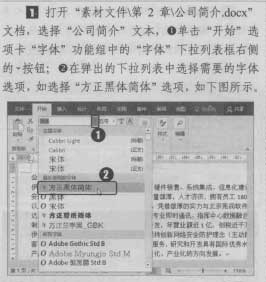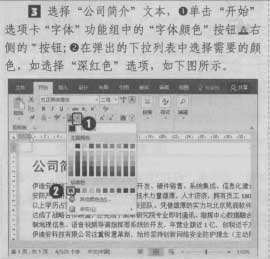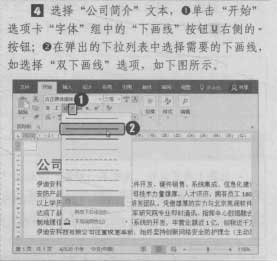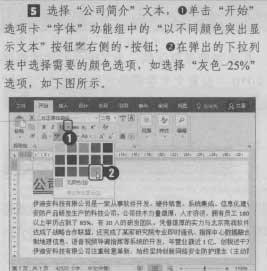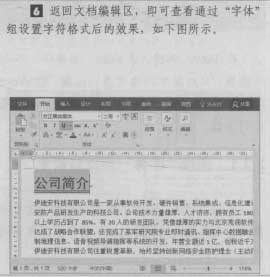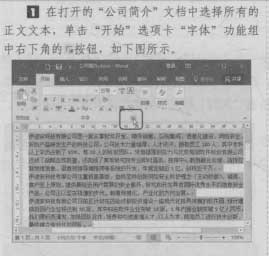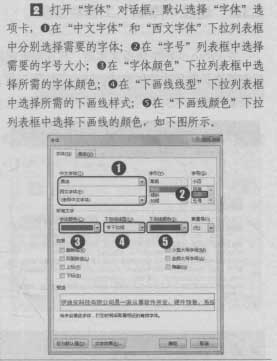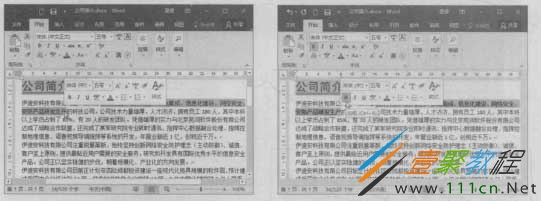最新下载
热门教程
- 1
- 2
- 3
- 4
- 5
- 6
- 7
- 8
- 9
- 10
Word2016设置文档字符格式
时间:2022-06-26 06:33:26 编辑:袖梨 来源:一聚教程网
在Word中输入文本后,其字体、字号、颜色等都是默认的,为了使文档的内容便于查看,可对其字符格式进行设置。在Word 2016中设置文本字符格式既可通过“字体” 功能组和“字体”对话框进行设置,也可通过“浮动”工具栏进行设置。
Word2016文档字符格式设置方法:
1.通过“字体”功能设置
通过“字体”功能组能够方便地设置文字的字体、字号、颜色、加粗、斜体和下画线等 常用的字体格式,设置文本字符格式是最常用的方法。
注意:如果对设置的文本字符不满意,可以先单击“开始”选项卡“字体”功能组中的“清除所有格式”按钮,清除设置的格式字符,是文本恢复到未设置字符格式前的状态,然后再重新对字符格式进行设置。
2.通过“字体”对话框设置
通过“字体”对话框的‘‘字体”选项卡可一次性对选择的文本设置多个字符格式,而且在“高级”选项卡中还可对文本的缩放大小和字符间距等进行设置。
注:选择文本后,右击,在弹出的快捷菜单中选择“字体”命令,也可打开“字体”对话框。
3.通过“浮动”工具栏设置
在Word文档中选择文本后,将在附近出现一个"浮动”工具栏,如左下图所示。该工具栏中提供了常用的字体格式按钮或下拉列表框,在其中单击相应的按钮或选择相应的选项,即可设置所选文本的字符格式。
以上就是文章要给大家介绍的Word2016设置文档字符格式,希望对大家对word的认知有所帮助。
相关文章
- 污污漫画入口风险警示-合规访问指南与安全指引 12-13
- 海棠文学城网页版官网入口-2025在线网址直达 12-13
- 土豪漫画官方APP免费下载入口-正版无广告畅读保障 12-13
- 歪歪漫画app最新版下载入口-首页畅读无广告直接进 12-13
- SkrBT磁力官网最新入口-skrbt磁力引擎极速版入口 12-13
- 微博热搜网页版极速入口-微博热搜榜官方直达链接 12-13